- Synapse X to darmowe narzędzie i ulepszona wersja Synapsa Lua Oprogramowanie do wstrzykiwania skryptów, używane specjalnie do modyfikacji ten Gry Roblox.
- Błąd pobierania interfejsu użytkownika Synapse X występuje głównie z powodu problemów z bezpieczeństwem spowodowanych przez twój system.
- W tym kontekście Twój system uniemożliwia pobieranie plików, które według niego mogą być potencjalnie szkodliwe.
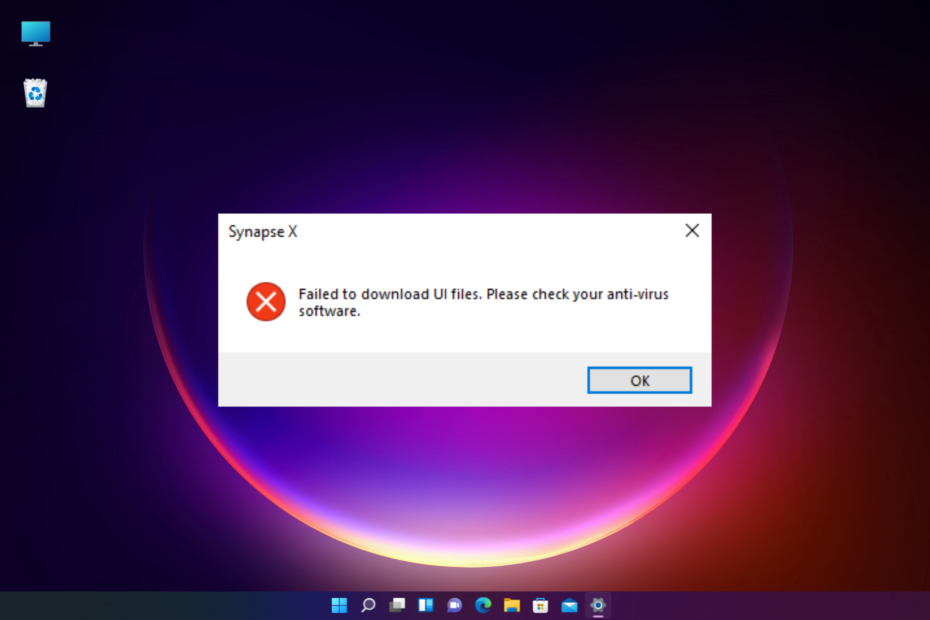
XZAINSTALUJ KLIKAJĄC POBIERZ PLIK
To oprogramowanie naprawi typowe błędy komputera, ochroni Cię przed utratą plików, złośliwym oprogramowaniem, awarią sprzętu i zoptymalizuje komputer w celu uzyskania maksymalnej wydajności. Napraw problemy z komputerem i usuń wirusy teraz w 3 prostych krokach:
- Pobierz narzędzie do naprawy komputera Restoro który jest dostarczany z opatentowanymi technologiami (patent dostępny) tutaj).
- Kliknij Rozpocznij skanowanie aby znaleźć problemy z systemem Windows, które mogą powodować problemy z komputerem.
- Kliknij Naprawić wszystko rozwiązać problemy mające wpływ na bezpieczeństwo i wydajność komputera.
- Restoro zostało pobrane przez 0 czytelników w tym miesiącu.
Fani Roblox mają tendencję do modyfikowania niektórych funkcji gry za pomocą Synapse X, ale oprogramowanie czasami nie pobiera plików interfejsu użytkownika podczas próby uruchomienia / zainstalowania aplikacji Synapse.
Chociaż błąd może pojawić się z powodu aplikacji antywirusowych/zapory ogniowej, może się również pojawić, jeśli oprogramowanie Synapse X nie zostanie uruchomione z uprawnieniami administratora.
Jeśli natkniesz się na Sprawdź błąd ochrony antywirusowej w systemie Windows 10/11 powiadomienie, możesz przeczytać nasz szczegółowy przewodnik, aby się go pozbyć.
W tym poście przedstawimy kilka rozwiązań, które mogą naprawić Nie udało się pobrać plików interfejsu użytkownika. Sprawdź swoje oprogramowanie antywirusowe błąd.
Ale wcześniej zobaczymy, jak dodać wyjątek dla Synapse X w ustawieniach zapory.
Jak zezwolić Synapse X przez zaporę sieciową?
Aplikacje antywirusowe i zapory mogą również powodować konflikt podczas próby otwarcia lub korzystania z oprogramowania Synapse X.
Może to wywołać błąd nie udało się pobrać plików programu uruchamiającego. Sprawdź zaporę sieciową i av.
W takim przypadku możesz tymczasowo wyłączyć zaporę, jak pokazano poniżej:
- wciśnij Wygrać + R klawisze skrótów do otwierania Biegać konsola.
- Rodzaj Firewall.cpl w pasku wyszukiwania i naciśnij Wchodzić.

- Otworzy Zapora Windows Defender okno w Panel sterowania.
- Tutaj kliknij Włącz lub wyłącz Zaporę Windows Defender po lewej.

- Teraz wybierz Wyłącz zaporę Windows Defender opcja dla obu Prywatny oraz Sieć publiczna ustawienia.
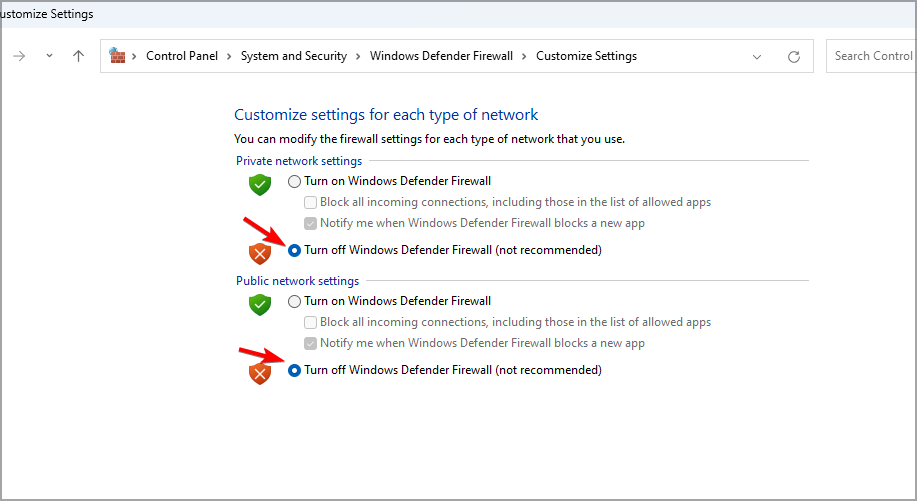
- Naciskać OK aby zapisać zmiany.
Teraz przejdźmy do procesu rozwiązywania problemów dla nie udało się pobrać pliku interfejsu użytkownika błąd, ale wcześniej upewnij się, że Witryna Synapse X działa.
Jak naprawić niepowodzenie pobierania plików programu startowego przez Synapse X?
1. Wyłącz ochronę w czasie rzeczywistym i dodaj wykluczenie
- Kliknij na Bezpieczeństwo systemu Windows w zasobniku systemowym.

- Jako Bezpieczeństwo systemu Windows otwiera się aplikacja, kliknij Ochrona przed wirusami i zagrożeniami po prawej.

- Następnie przejdź do Ustawienia ochrony przed wirusami i zagrożeniami i kliknij Zarządzaj ustawieniami.

- Na następnym ekranie przejdź do Ochrona w czasie rzeczywistym i wyłącz go.
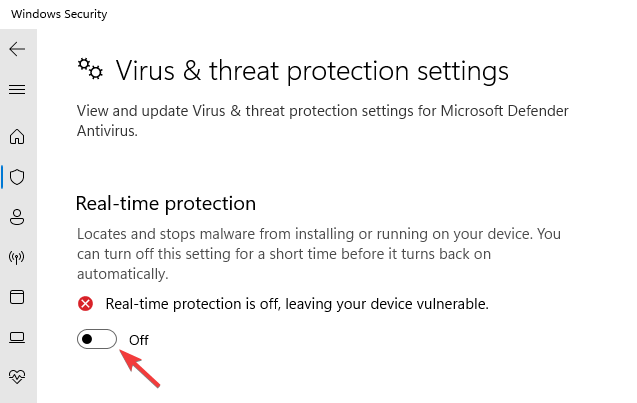
- Teraz przewiń w dół i poniżej Wykluczenia, Kliknij na Dodaj lub usuń wykluczenie połączyć.
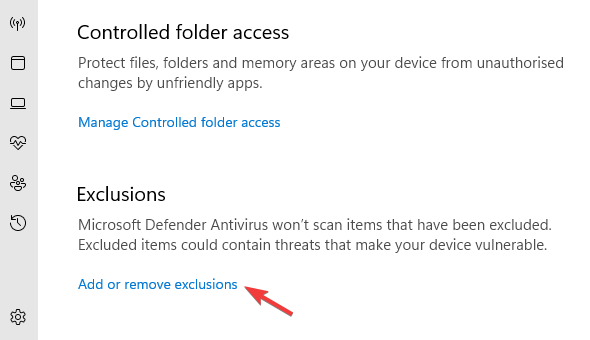
- Na Wykluczenia stronę, kliknij Dodaj wykluczenie i wybierz Teczka.
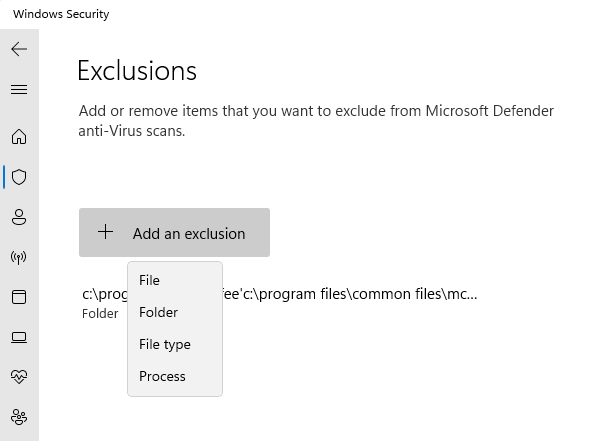
- Teraz szukaj Synapsa X i wybierz go, aby dodać do niego wykluczenie.
Możesz spróbować uruchomić Synapse X i powinno już działać.
Jeśli jednak korzystasz z rozwiązania zabezpieczającego innej firmy, wyłącz je tymczasowo lub dodaj Synapse X jako zaufany element (dodaj do listy wykluczeń).
- Synapse X Discord nie działa: 4 rozwiązania zmieniające grę
- Ponad 5 najlepszych antywirusów dla klientów Xfinity do blokowania wszystkich zagrożeń
- 3 proste rozwiązania do naprawy wewnętrznego błędu serwera Roblox
- Top 5+ VPN dla Windows 11, które można pobrać za darmo
2. Otwórz Synapse X z uprawnieniami administratora
- Kliknij prawym przyciskiem myszy Synapsa X Ikona skrótu
- Wybierz Uruchom jako administrator.
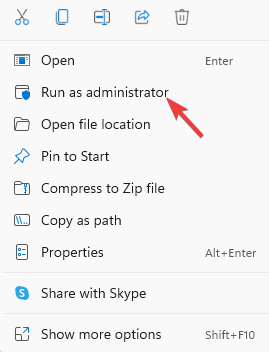
Teraz, gdy oprogramowanie Synapse Xre ma prawo dostępu do chronionych zasobów systemowych, nie udało się zweryfikować danych UI błąd Synapse X należy naprawić.
3. Użyj klienta VPN
- Pobierz VPN do wyboru i zainstaluj to samo.
- Teraz uruchom VPN oprogramowanie i łączyć.
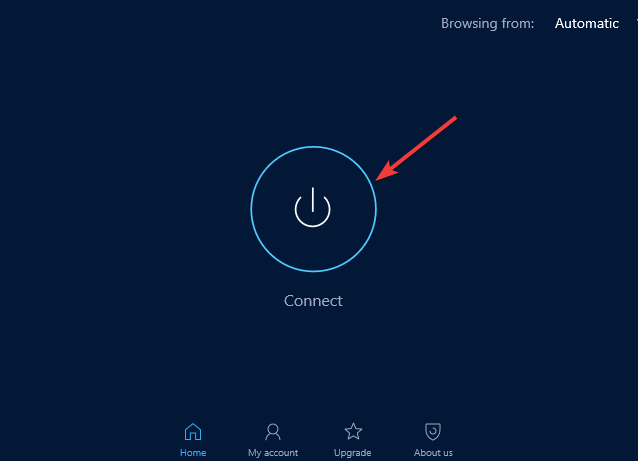
Porada eksperta: Niektóre problemy z komputerem są trudne do rozwiązania, zwłaszcza jeśli chodzi o uszkodzone repozytoria lub brakujące pliki systemu Windows. Jeśli masz problemy z naprawieniem błędu, twój system może być częściowo uszkodzony. Zalecamy zainstalowanie Restoro, narzędzia, które przeskanuje twoją maszynę i zidentyfikuje przyczynę usterki.
Kliknij tutaj aby pobrać i rozpocząć naprawę.
Czasami możesz napotkać błąd pobierania Synapse X, jeśli Twój dostawca usług internetowych blokuje kluczowy powiązany plik lub proces. Dlatego korzystanie z VPN może pomóc w radzeniu sobie z błędem.
Praktycznym rozwiązaniem pozwalającym uniknąć błędów połączenia z narzędziem Synapse X jest zastosowanie elastycznej sieci VPN, takiej jak PIA (Private Internet Access)
Masz obsługę VPN typu open source i tysiące serwerów w wielu regionach, zasady braku logów lub zaawansowane funkcje, takie jak wyłącznik awaryjny sieci.
⇒ Uzyskaj PIA
4. Wyłącz zaawansowane zabezpieczenia xFi
- Otworzyć Zaawansowane zabezpieczenia xFi aplikację i kliknij Więcej.
- Na następnym ekranie kliknij Moje usługi.
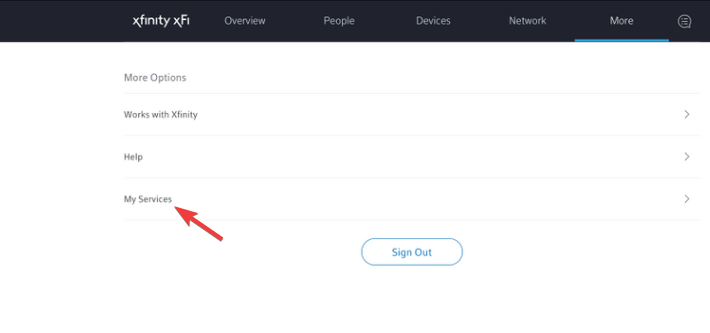
- Teraz kliknij Wyłączyć wyłączyć Zaawansowane zabezpieczenia xFi.
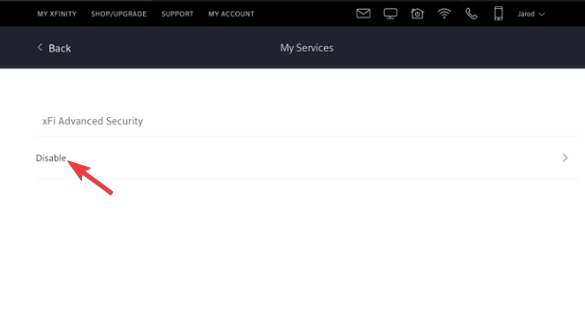
Możesz teraz spróbować uruchomić silnik Synapse X, a xFi Advanced Security by Xfinity nie będzie już blokować dostępu do strony internetowej Synapse.
5. Wypróbuj inną sieć
Aplikacja Synapse X może czasami nie działać z powodu problemu z łącznością sieciową.
W takim przypadku możesz spróbować przejść do innej sieci lub skorzystać z Internetu w telefonie komórkowym za pośrednictwem mobilnego punktu dostępu.
Synapse X utknął podczas pobierania bibliotek DLL
Jeśli Synapse X utknął podczas pobierania bibliotek DLL przez wiele godzin, oprócz powyższych metod możesz również usunąć folder Synapse X /bin/ i wyłączyć automatyczne uruchamianie.
Następnie możesz uruchomić Synapse X jako administrator, a błąd nie pojawi się ponownie.
Alternatywnie możesz wyczyścić rozruch systemu przed ponownym pobraniem i ponowną instalacją oprogramowania Synapse X lub zakończyć wszelkie nieistotne procesy za pomocą Menedżera zadań.
Poza tym spróbuj użyć Przeglądarka plików zamiast narzędzia do archiwizacji plików do wyodrębnienia archiwum Synapse.
Co więcej, jeśli chcesz wiedzieć jak pobrać i używać Synapse X dla Roblox, mamy inny szczegółowy przewodnik w celach informacyjnych.
Jeśli nadal masz problemy z używaniem silnika Synapse X, możesz zostawić swoje komentarze tutaj w polu komentarzy poniżej.
 Nadal masz problemy?Napraw je za pomocą tego narzędzia:
Nadal masz problemy?Napraw je za pomocą tego narzędzia:
- Pobierz to narzędzie do naprawy komputera ocenione jako świetne na TrustPilot.com (pobieranie rozpoczyna się na tej stronie).
- Kliknij Rozpocznij skanowanie aby znaleźć problemy z systemem Windows, które mogą powodować problemy z komputerem.
- Kliknij Naprawić wszystko rozwiązać problemy z opatentowanymi technologiami (Ekskluzywny rabat dla naszych czytelników).
Restoro zostało pobrane przez 0 czytelników w tym miesiącu.


![3 najlepsze oprogramowanie do przetaktowywania procesorów Intel [przetestowane]](/f/a24c9ec8165319ee8a5e22ceef3c8c18.png?width=300&height=460)